Zastavte Microsoft Povrch z neustálého spánku
Řešení Microsoft Surface bude spátneustále může být nepříjemné. Pak ji musíte znovu zapnout, přejetím po uzamčené obrazovce a pokaždé se přihlásit. Po vybalení je ve výchozím nastavení Microsoft Surface with Windows RT nastaveno na přechod do režimu spánku každé dvě minuty. Toto je nastavení, zda je odpojeno nebo připojeno k napájení. Toto chování můžete změnit úpravou nastavení napájení.
Upravte nastavení napájení povrchu Microsoft
Použijte klávesovou zkratku WinKey + X vyvolejte nabídku uživatele napájení a vyberte možnost Možnosti napájení.

Možnosti napájení se otevírají v režimu Desktop, klikněte na Změnit nastavení plánu.
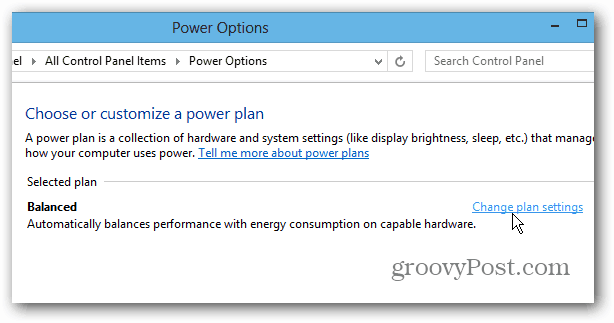
Zde můžete změnit množství času, který uplyne, než povrch přejde do režimu spánku.
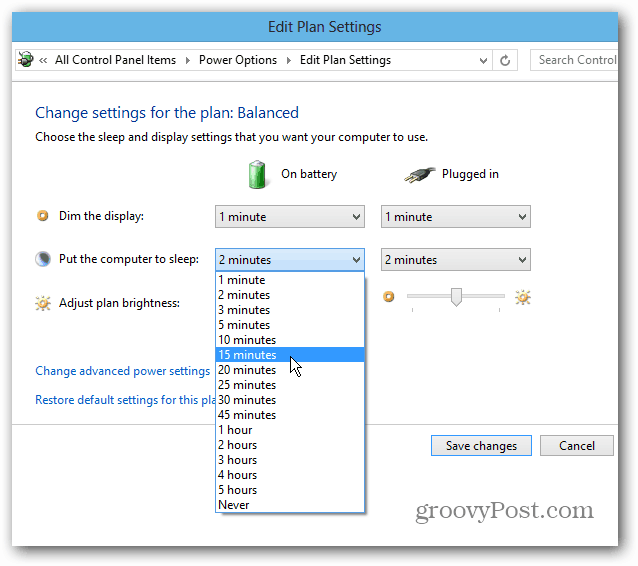
Nakonfigurujte množství času, kdy chceteběží na baterii nebo když je zapojen. Když je povrch připojen, vybírám více času a jen pár minut, když je na baterii. Ponechání nastavení Dim Display na výchozím nastavení je nejlepší pro úsporu energie baterie při jejím provozu na baterii. Nevypne váš displej, pouze ho sníží.
Po provedení výběru nezapomeňte klepnout na Uložit změny.
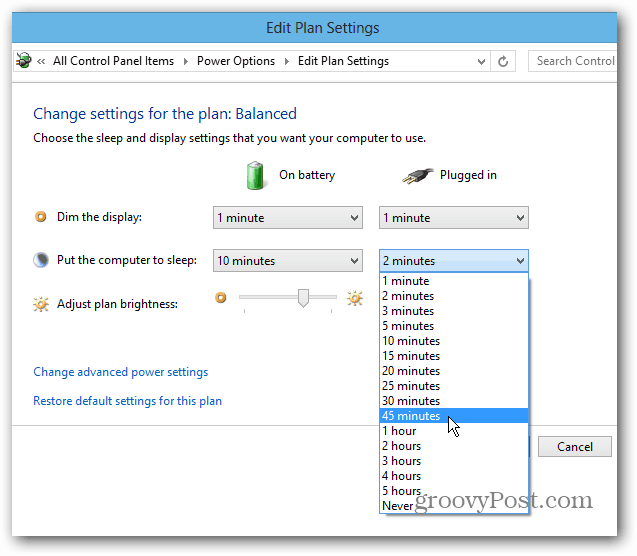
Dobré je jít spát každé dvě minutyšetří energii baterie, ale velmi nepříjemné, když se snažíte věci dokázat. Určitou dobu baterie zkrátíte tím, že prodloužíte dobu, po kterou bude spát, ale bude méně naštvaná. Obzvláště když jej používáte jako laptop a necháte jej zapojený.









Zanechat komentář